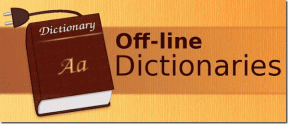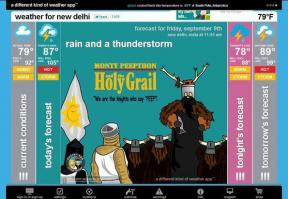12 viisi, kuidas parandada, et telefon ei lae korralikult
Miscellanea / / November 28, 2021
Oh ei! Kas teie telefon laeb väga aeglaselt? Või mis veelgi hullem, üldse ei laeku? Milline õudusunenägu! Ma tean, et tunne, kui te ei kuule telefoni laadimiseks vooluvõrku ühendades väikest tooni, võib olla üsna kohutav. See võib tekitada palju probleeme.
See võib juhtuda siis, kui teie laadija lakkab töötamast või kui teie laadimisporti on teie viimaselt Goa reisilt kogunenud liiva. Aga hei! Pole vaja kohe remonditöökotta kiirustada. Oleme su selja taga saanud.

Väikese näpistamise ja siit-sealt tirimisega aitame teil sellest probleemist üle saada. Oleme teile allolevasse loendisse kirja pannud mitmeid näpunäiteid ja nippe. Need häkid töötavad iga seadme jaoks. Nii et hingake sügavalt sisse ja alustame nende häkkidega.
Sisu
- 12 viisi, kuidas parandada, et telefon ei lae korralikult
- 1. meetod: taaskäivitage telefon
- 2. meetod: kontrollige mikro-USB-porti
- 3. meetod: puhastage laadimisport
- 4. meetod: kontrollige kaableid
- 5. meetod: kontrollige seinapistiku adapterit
- 6. meetod: kontrollige oma toiteallikat
- 7. meetod: ärge kasutage mobiiltelefoni laadimise ajal
- 8. meetod: peatage rakenduste taustal töötamine
- 9. meetod: eemaldage probleemi põhjustavad rakendused
- 10. meetod: tarkvara krahhi parandamine seadme taaskäivitamise teel
- 11. meetod: värskendage oma telefoni tarkvara
- 12. meetod: taastage oma telefoni tarkvaravärskendused
- Kas põhjuseks võib olla veekahjustus?
- Kasutage rakendust Ampere
- Proovige oma seadet turvarežiimi käivitada
12 viisi, kuidas parandada, et telefon ei lae korralikult
1. meetod: taaskäivitage telefon
Nutitelefonidel on sageli probleeme ja neil on vaja vaid veidi parandada. Mõnikord lahendab seadme suurimad probleemid lihtsalt taaskäivitades. Telefoni taaskäivitamine peatab kõik taustal töötavad rakendused ja lahendab ajutised tõrked.
Telefoni taaskäivitamiseks peate tegema vaid järgmisi lihtsaid samme:
1. Vajutage ja hoidke all nuppu Võimsus oma telefoni nuppu.
2. Nüüd navigeerige Taaskäivitamine / taaskäivitamine nuppu ja valige see.

Nüüd on teil hea minna!
2. meetod: kontrollige mikro-USB-porti
See on väga levinud probleem ja võib juhtuda siis, kui Micro-USB-pordi ja laadija sisemused ei puutu kokku ega ühenda korralikult. Laadija pidev eemaldamine ja sisestamine võib põhjustada ajutisi või püsivaid kahjustusi ning väiksemaid riistvaravigu. Seega on parem vältida edasi-tagasi protsessi.
Kuid ärge muretsege! Saate selle hõlpsalt parandada, lülitades seadme välja või lihtsalt manööverdades hambaorki või nõelaga telefoni USB-pordis olevat väikest sakti veidi kõrgemale. Ja just nii, teie probleem lahendatakse.

3. meetod: puhastage laadimisport
Isegi väikseim tolmuosake või kiud teie rahakotist või kampsunist võivad saada teie suurimaks õudusunenäoks, kui see siseneb teie telefoni laadimisporti. Need takistused võivad põhjustada probleeme mis tahes pordis, näiteks USB-C port või Lightning, Micro USB pordid jne. Sellistes olukordades juhtub see, et need väikesed osakesed toimivad laadija ja pordi sisemuse vahel füüsilise barjäärina, mis takistab telefoni laadimist. Võite lihtsalt proovida laadimisporti õhku puhuda, see võib probleemi lahendada.
Või proovige hoolikalt sisestada nõel või vana hambahari pordi sisse ja puhastada osakesed, mis takistavad. Väike näpunäide siin-seal võib teid kindlasti aidata ja selle probleemi lahendada.
4. meetod: kontrollige kaableid
Kui pordi puhastamine ei tööta teie jaoks, võib probleem olla teie laadimiskaablis. Selle probleemi põhjuseks võivad olla defektsed kaablid. Sageli on meile kaasa antud laadimiskaablid üsna haprad. Erinevalt adapteritest ei kesta need kaua.

Selle parandamiseks on parim lahendus proovida kasutada telefoni jaoks teist kaablit. Kui telefon hakkab laadima, siis olete oma probleemi põhjuse leidnud.
Loe ka:6 viisi, kuidas parandada, et "OK Google" ei tööta
5. meetod: kontrollige seinapistiku adapterit
Kui probleem pole teie kaablis, võib viga olla adapteris. Tavaliselt juhtub see siis, kui teie laadijal on eraldi kaabel ja adapter. Kui seinapistikul on defektid, proovige kasutada laadijat mõnes muus telefonis ja vaadake, kas see töötab või mitte.
Või võite proovida kasutada ka mõne muu seadme adapterit. See võib teie probleemi lahendada.

6. meetod: kontrollige oma toiteallikat
See võib tunduda liiga ilmne, kuid me kipume ignoreerima kõige levinumaid põhjuseid. Probleemide tekitaja võib selles olukorras olla jõuallikas. Võib-olla võib mõne teise vahetuspunkti ühendamine asja ära teha.

7. meetod: ärge kasutage mobiiltelefoni laadimise ajal
Kui olete üks neist hulludest sõltlastest, kellel on kombeks telefoni kogu aeg kasutada, isegi kui see laeb, võib see põhjustada telefoni aeglase laadimise. Sageli, kui kasutate telefoni laadimise ajal, näete, et teie telefon laeb aeglaselt. Põhjus on selles, et laadimise ajal kasutatavad rakendused tarbivad akut, mistõttu aku laeb aeglasemalt. Eriti regulaarselt mobiilsidevõrku kasutades või rasket videomängu mängides laeb telefon aeglasemalt.

Mõnel juhul võib teile jääda mulje, et teie telefon ei lae üldse ja võib-olla kaotate aku. See juhtub äärmuslikel juhtudel ja seda saab vältida, kui seadet laadimise ajal ei kasutata.
Oodake, kuni telefon energiat suurendab, ja seejärel kasutage seda nii, nagu soovite. Kui see on teie probleemi põhjus, proovige keskenduda lahendusele. Kui ei, siis on meil rohkem nippe ja näpunäiteid.
8. meetod: peatage rakenduste taustal töötamine
Taustal töötavad rakendused võivad olla paljude probleemide põhjuseks. Kindlasti mõjutab see laadimiskiirust. Vähe sellest, see isegi takistab teie telefoni jõudlust ja võib ka aku kiiremini tühjendada.
Uuemate telefonide puhul ei pruugi see probleem olla, kuna neil on paremad operatsioonisüsteemid ja täiustatud riistvara; tõenäoliselt on see probleem vananenud telefonidega. Saate hõlpsasti kontrollida, kas teie telefonil on see probleem.
Proovimiseks järgige neid samme.
1. Mine lehele Seaded valik ja leia Rakendused.

2. Nüüd klõpsake nuppu Rakenduste haldamine ja valige rakendus, mille soovite keelata.

3. Valige Sundpeatus nuppu ja vajutage OKEI.
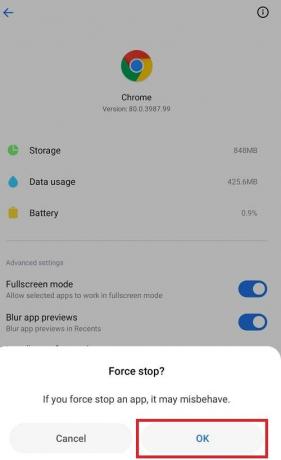
Muude rakenduste keelamiseks minge tagasi eelmisesse menüüsse ja korrake protsessi.
Vaadake, kas leiate oma laadimisvõimes märgatava erinevuse. Samuti mõjutab see probleem harva iOS-i seadmed iOS-i parema kontrolli tõttu teie seadmes töötavate rakenduste üle.
9. meetod: eemaldage probleemi põhjustavad rakendused
Kahtlemata muudavad kolmandate osapoolte rakendused meie elu palju lihtsamaks, kuid mõned neist võivad teie aku kasutusaega vähendada ja telefoni aku kasutusaega mõjutada. Kui olete hiljuti alla laadinud rakenduse ja pärast seda seisate selle laadimisprobleemiga üsna sageli silmitsi, võiksite selle rakenduse võimalikult kiiresti desinstallida.

10. meetod: tarkvara krahhi parandamine seadme taaskäivitamise teel
Mõnikord, kui telefon keeldub töötamast, isegi pärast uue adapteri, erinevate kaablite või laadimispesade vms proovimist. võib olla tarkvara krahhi võimalus. Teie õnneks on selle probleemi lahendamine lihtne, kuigi see probleem on üsna tüüpiline ja raskesti tuvastatav, kuid see võib olla teie telefoni aeglase laadimiskiiruse võimalikuks põhjuseks.
Kui tarkvara jookseb kokku, ei suuda telefon laadijat ära tunda, isegi kui riistvara on täiesti terve. See juhtub siis, kui süsteem jookseb kokku ja seda saab lihtsalt seadme taaskäivitamise või taaskäivitamise teel parandada.
Taaskäivitamine või pehme lähtestamine kustutab telefoni mälust kogu teabe ja andmed koos rakendustega (RAM), kuid teie salvestatud andmed jäävad turvaliseks. Samuti peatab see kõik mittevajalikud rakendused taustal, põhjustades aku tühjenemise ja jõudluse aeglustumise.
11. meetod: värskendage oma telefoni tarkvara
Telefoni tarkvara ajakohasena hoidmine parandab jõudlust ja parandab turvavead. Mitte ainult seda, vaid see parandab ka kasutajakogemust nii iOS-i kui ka Android-seadmete puhul. Oletame, et olete saanud operatsioonisüsteemi värskenduse ja teie telefonil on juba aku laadimise probleem, seejärel värskendage oma seadet ja võib-olla see probleemi lahendab. Peate proovima.

Nüüd saate kindlasti välistada võimaluse, et tarkvara põhjustab teie telefoni laadimisprobleemi.
12. meetod: taastage oma telefoni tarkvaravärskendused
Väidetavalt, kui teie seade ei lae pärast tarkvaravärskendust vastavalt, peate võib-olla naasta eelmisele versioonile.
See sõltub kindlasti sellest, kui uus teie telefon on. Üldiselt paraneb uus telefon, kui see värskendab, kuid turvaviga võib teie telefoni laadimissüsteemiga probleeme tekitada. Vanemad seadmed ei ole tavaliselt võimelised täiustatud tarkvara kõrgema versiooniga hakkama ja see võib kaasa tuua mitmeid probleeme, millest võib välja tuua telefoni aeglase laadimise või laadimise puudumise.

Tarkvara tagasipööramise protsess võib olla veidi keeruline ja võib vajada tehnilisi teadmisi, kuid tasub proovida oma aku kasutusaega kaitsta ja selle laadimiskiirust parandada.
Soovitatav:Kuidas Androidi käsitsi uusimale versioonile värskendada
Kas põhjuseks võib olla veekahjustus?
Kui te tegite telefoni hiljuti läbimärjaks, võib see olla teie telefoni aeglase laadimise põhjus. Aku vahetamine võib olla teie ainus lahendus, kui teie telefon töötab suurepäraselt, kuid aku tekitab teile probleeme.
Kui teil on ühtse korpuse ja eemaldamatu akuga uus mobiiltelefon, peate pöörduma klienditeeninduskeskuse poole. Mobiilse remonditöökoja külastamine oleks praegu parim valik.

Kasutage rakendust Ampere
Laadige alla Ampere rakendus Play poest; see aitab teil telefoniga seotud probleeme välja selgitada. Isegi mobiilse operatsioonisüsteemi turvaviga võib takistada laadimisikooni kuvamist, kui seade on ühendatud.
Amper võimaldab teil kontrollida, kui palju voolu teie seade teatud ajahetkel tühjeneb või laadib. Kui ühendate telefoni toiteallikaga, käivitage rakendus Ampere ja vaadake, kas telefon laeb või mitte.
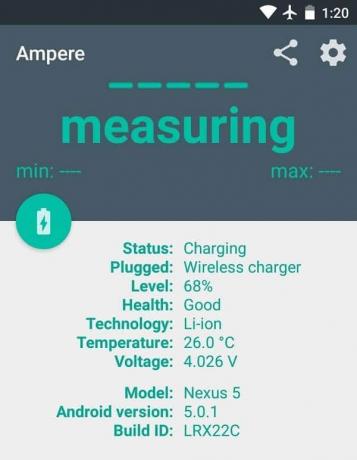
Lisaks sellele on Amperel ka mitmeid muid funktsioone, näiteks annab teada, kas teie telefoni aku on heas seisukorras, selle praegune temperatuur ja saadaolev pinge.
Samuti saate seda probleemi testida, lukustades telefoni ekraani ja sisestades seejärel laadimiskaabli. Kui telefoni ekraan töötab õigesti, vilgub laadimisanimatsioon.
Proovige oma seadet turvarežiimi käivitada
Seadme käivitamine turvarežiimis on suurepärane võimalus. Turvarežiim piirab teie kolmanda osapoole rakenduste töötamist teie seadmes.
Kui teil õnnestub oma seadet turvarežiimis laadida, teate kindlasti, et süüdi on kolmanda osapoole rakendused. Kui olete selles kindel, kustutage kõik kolmanda osapoole rakendused, mille olete hiljuti alla laadinud. See võib olla teie laadimisprobleemide põhjus.
Selleks järgige neid samme.
1. Desinstallige hiljuti alla laaditud rakendused (mida te ei usalda või pole mõnda aega kasutanud).
2. Pärast seda, Taaskäivita oma seadet normaalselt ja vaadake, kas see laeb normaalselt.
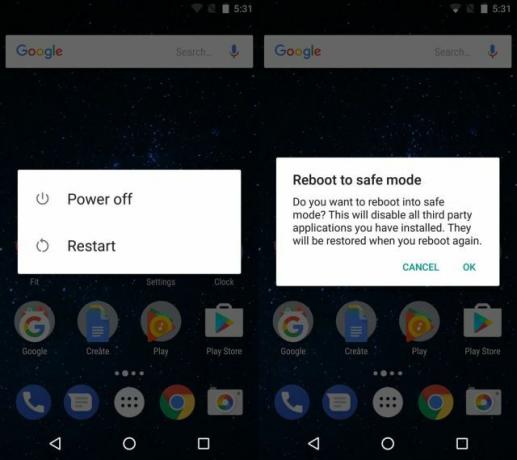
Android-seadmetes turvarežiimi lubamise sammud.
1. Vajutage ja hoidke all Võimsus nuppu.
2. Navigeerige Toide välja nupp ja vajutage ja hoidke seda
3. Pärast viipa vastuvõtmist hakkab telefon seda tegema taaskäivitage turvarežiimis.
Teie töö siin on tehtud.
Kui soovite turvarežiimist väljuda, järgige sama protseduuri ja valige Taaskäivita seekordne variant. Protsess võib telefoniti erineda, kuna iga Android toimib erinevalt.
Viimane abinõu - klienditeeninduspood
Kui ükski neist häkkidest ei tööta, on tõenäoliselt riistvara viga. Parim on viia telefon mobiiliremonditöökotta, enne kui on liiga hilja. See peaks olema teie viimane abinõu.

Ma tean, et telefoni aku laadimata jätmine võib olla suur asi. Lõpuks loodame, et oleme aidanud teil sellest probleemist välja tulla. Andke meile teada, milline häkkimine oli teile kõige kasulikum. Ootame teie tagasisidet.